CSS фото-ефекти. Частина третя: Три методи зробити ефект віньєтки
Метод перший: box-shadow
Найпопулярніший спосіб - це накласти box-shadow на елемент. Це, до речі, є дуже цікавою і гнучкою властивістю. Я навіть написала цілий пост про те, як можна зробити піксель-арт за допомогою box-shadow списків з функціями у Sass.
Воно працює приблизно таким чином:
box-shadow: [горизонтальний зсув] [вертикальний зсув] [радіус розмиття] [радіус поширення] [колір];
Ось стандартний приклад дії box-shadow:
.normal-shadow-ex {
background: hotpink;
height: 180px;
box-shadow: 10px 10px 20px black;
}
Але box-shadow також може працювати навпаки. Замість того, щоб поширюватися поза блоком, він може починатися з його периметра і розширюватися аж до центру. Якщо ми напишемо той самий код, але ще додамо ключове слово inset, то отримаємо щось подібне до цього:
.inner-shadow-ex {
background: hotpink;
height: 180px;
box-shadow: inset 10px 10px 20px black;
}
Достатньо просто зцентрувати тінь написавши значення 0 для вертикального та горизонтального зсувів і дати як можна більший радіус поширення.
.vignette-shadow-ex {
background: hotpink;
height: 180px;
box-shadow: inset 0 0 100px black;
}
Круто, ми можемо творити ефект віньєтки лише одним рядком коду! Але тут з’являється одна проблема. box-shadow створює тінь за контентом(логічно), а <img> і є цим контентом, тому ми не зможемо побачити зроблену нами тінь взагалі. Нам залишається лише використовувати псевдоелементи або div'и.
.vignette-inset {
position: relative;
height: 400px;
display: block;
background-image: url('../images/posts/css-effects/3/atx-rooftop.jpg');
background-size: cover;
}
.vignette-inset:after {
content: '';
position: absolute;
top: 0; left: 0; bottom: 0; right: 0;
box-shadow: inset 0px 0px 150px black;
}
Я думаю, що цей метод не такий поганий. Проте він робить дивний квадрат по периметру фотографії і взагалі, ефект віньєтки має трохи інший вигляд.
Метод другий: Радіальні градієнти
Базовий градієнт з прозорого rgba(0,0,0,0) до чорного rgba(0,0,0,1), накладений на рожевий колір виглядає так:
.gradient-1 {
background: radial-gradient(transparent, black), hotpink;
height: 180px;
}
Тепер зображення темніше, ніж нам потрібно. Для того, щоб зробити наш фон більш видимим, ми можемо задати частину, з якої прозорий "колір" почне зливатися з чорним через radial-gradient(transparent 50%, black).
.gradient-2 {
background: radial-gradient(transparent 50%, black), hotpink;
height: 180px;
}
Ефект лінзи
Тепер воно стало більш схожим, але досі не є справжнім ефектом віньєтки. Коли ми фотографуємо, то лінза створює тінь навколо зображення, як показано тут:

Тому, для початку, ми маємо змінити форму еліпса, щоб імітувати лінзу об'єктиву і розташувати її по центру. Це можна зробити дуже просто за допомогою слова circle перед оголошенням параметрів градієнту. Наступну річ, яку ми маємо зробити - це врегулювати рівень поширення темного кольору. Результатом буде щось схоже на це:
.gradient-3 {
background: radial-gradient( circle, transparent 50%, black 150%), hotpink;
height: 180px;
}
Ще один чудовий приклад, як можна погратися з цим:
.vignette-radial {
position: relative;
height: 400px;
display: block;
background-image: url('../images/posts/css-effects/3/atx-rooftop.jpg');
background-size: cover;
}
.vignette-radial:after {
content: '';
position: absolute;
top: 0; left: 0; bottom: 0; right: 0;
background: radial-gradient(circle, transparent 50%, black 150%);
}
Метод третій: Змішані градієнти
Хто сказав, що градієнти повинні бути тільки чорно-білі? Згадаємо другий метод, але при цьому візьмемо колір відмінний від чорного і накладемо на нього функцію змішування кольорів, використавши diference або exclusion.
І ось що з цього вийде:
.vignette-colorful {
position: relative;
height: 400px;
display: block;
background-image: url('../images/posts/css-effects/3/atx-rooftop.jpg');
background-size: cover;
}
.vignette-colorful:after {
content: '';
position: absolute;
top: 0; left: 0; bottom: 0; right: 0;
background: radial-gradient(circle, transparent 50%, red 150%);
mix-blend-mode: difference;
}
1002 7

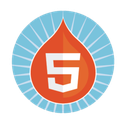

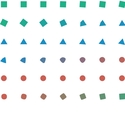
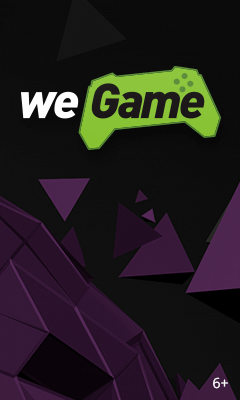
Коментарі:
0
Q-Bart
Цікаво!